题目内容
如何批量修改Excel工作表中单元格样式?
题目答案
1、启动Excel,打开工作表,在“开始”选项卡的“样式”组中单击“单元格样式”按钮,在打开的下拉列表中鼠标右击需要修改的样式,在打开的关联菜单中选择“修改”命令,如图1所示。
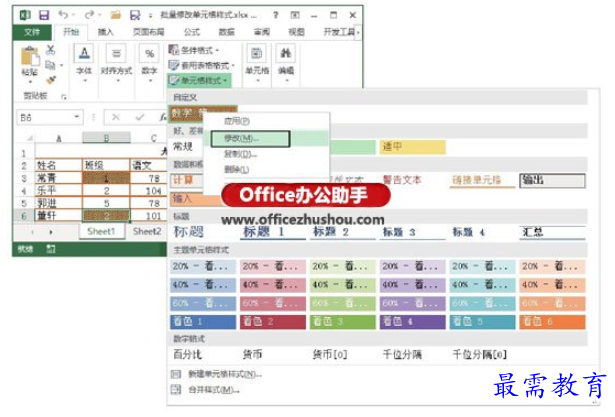
图1 选择关联菜单中的“修改”命令
2、此时将打开“样式”对话框,在对话框中单击“格式”按钮打开“设置单元格格式”对话框,在对话框中即可对单元格的格式进行设置。如这里在“填充”选项卡中单击“填充效果”按钮,如图2所示。打开“填充效果”对话框,对单元格的填充效果进行设置,如图3所示。
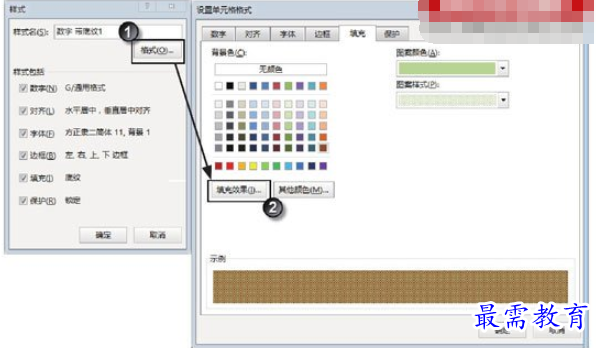
图2 打开“设置单元格格式”对话框并单击“填充效果”按钮

图3 设置填充效果
3、分别单击“确定”按钮关闭所有的对话框,此时工作表中所有运用了该样式的单元格样式发生改变,如图4所示。
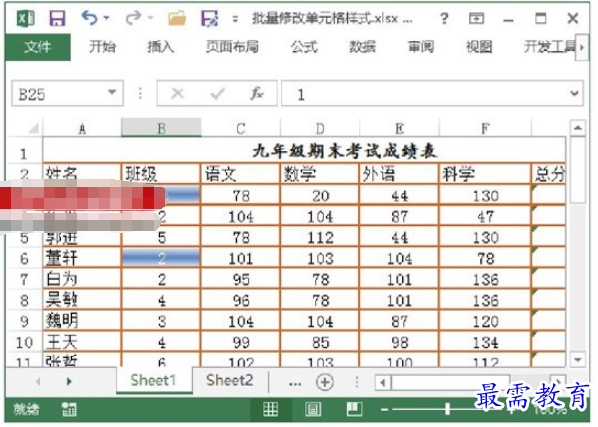
图4 单元格样式发生改变




点击加载更多评论>>